Kindle Unlimited(キンドルアンリミテッド)の失敗しない登録方法を3ステップで解説します。
まずは「Kindle Unlimitedの概要とメリット・デメリット」をおさらい。次に「登録前に知っておくべきお得情報と注意点」を紹介、最後に「登録手順をわかりやすく図説」します。
この記事に目を通すだけで、Kindle Unlimitedの登録で後悔することがなくなるでしょう。ぜひ最後までお付き合いください。


【失敗しない】Kindle Unlimitedの登録方法と注意点を図説
最終更新日:2024年04月12日
電子書籍サービス57社を徹底比較
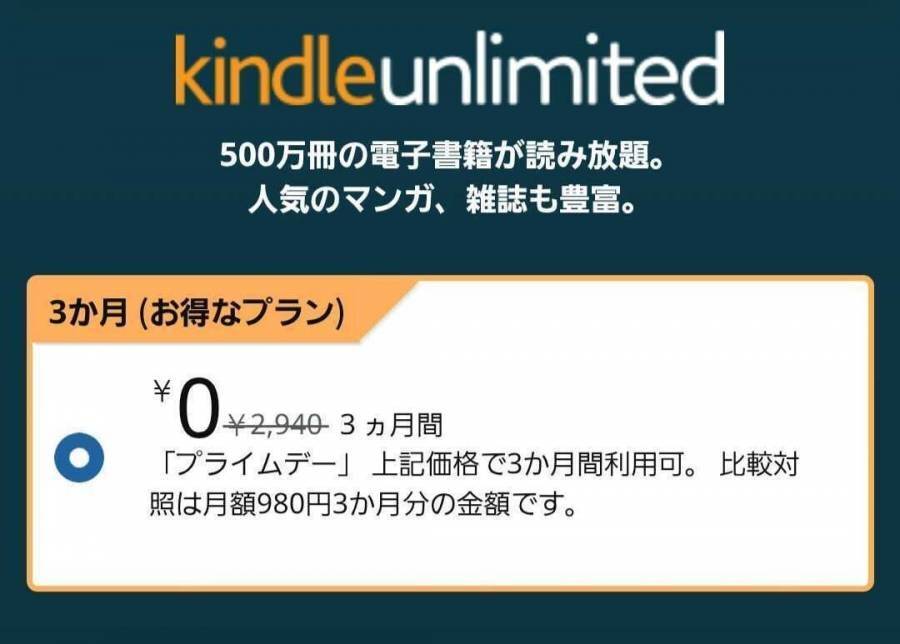
7月11日から開催される「プライムデー」に先立ち、プライム会員向けに3ヵ月無料キャンペーンが実施中です。
通常は月額980円のため、3ヵ月無料で利用すると最大2,940円お得になる計算。こんなお得なキャンペーンが7月14日(月)まで開催されています。
過去にキャンペーンを利用したことがある方も、今回の対象になっている可能性がありますので、Kindle UnlimitedのTOPページで確認してみましょう。
【STEP1】Kindle Unlimitedは月額980円でオールジャンルが読み放題
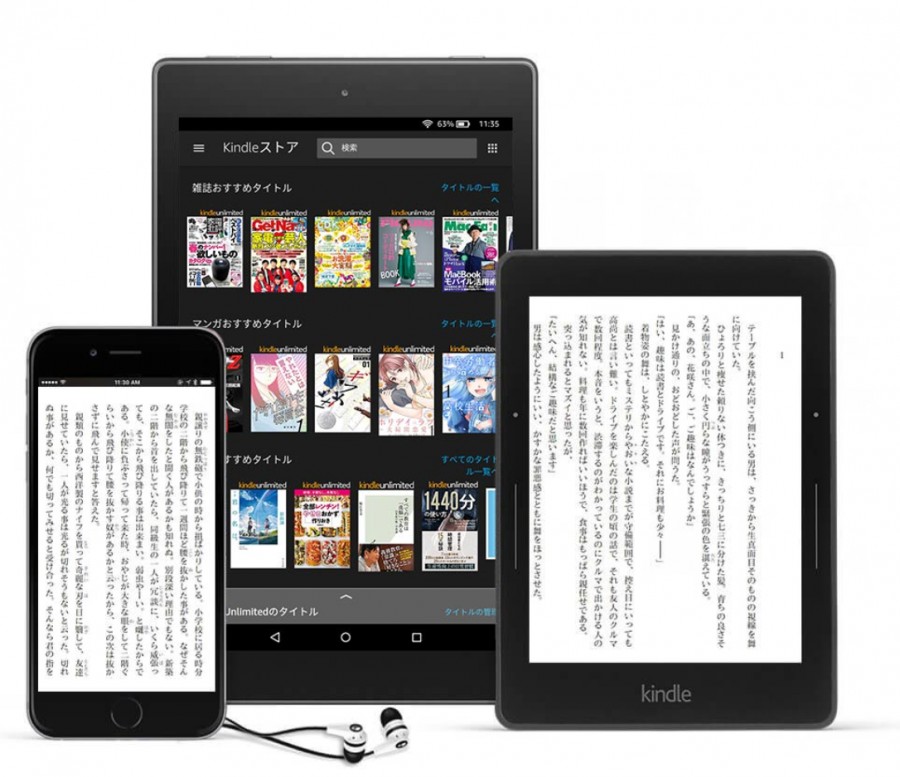
出典:Amazon
「Kindle Unlimited」は、月額980円でオールジャンルの電子書籍が読み放題になる「本のサブスク」です。
雑誌読み放題なら「dマガジン」や「楽天マガジン」、マンガ読み放題なら「コミックシーモア」のように、ジャンルに特化した読み放題はありますが、オールジャンルで読み放題を提供しているサービスはごくわずかです。
Kindle Unlimitedなら、暮らしを豊かにする「実用書」、仕事で差をつける「ビジネス書」、休日に楽しめる「雑誌」や「小説」などを、心ゆくまで自由に楽しめるのが強み。電子書籍はスマホやタブレットで持ち運べるので、通勤電車や近所のカフェなど場所を選ばずに読めるのもうれしいポイントです。
Kindle Unlimited読み放題の作品一覧はこちら
メリットまとめ
- オールジャンルの電子書籍が読み放題
- 事前に準備しておけば電波がなくても読める
- 月に1冊以上読めば元がとれる価格設定(月980円)
デメリットまとめ
- 全巻が読み放題の漫画は少ない
- 新刊はあまり読み放題対象にはならない
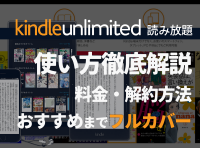
【STEP2】これさえ確認すれば失敗しない! 登録前の事前準備
Kindle Unlimitedの登録に進む前に、事前にチェックすべきことを紹介します。ひとつは「お得に使うため」、もうひとつは「失敗を防ぐため」のチェック事項です。これさえ確認しておけば失敗することはないでしょう。
【準備①】99円のキャンペーンが開催されていれば活用しよう
Kindle Unlimitedには30日の無料体験期間がありますが、それとは別に2か月99円のような特別なキャンペーンを利用できる場合があります。
キャンペーンで利用できる期間や料金は、さまざまな条件によってユーザーごとに異なりますが、まずは自分が使えるキャンペーンがあるのかどうかを確認しましょう。
自分が現在利用できるキャンペーンは、こちらのページから確認できます。30日の無料体験以外の選択肢があれば、それが現在使えるキャンペーンです。
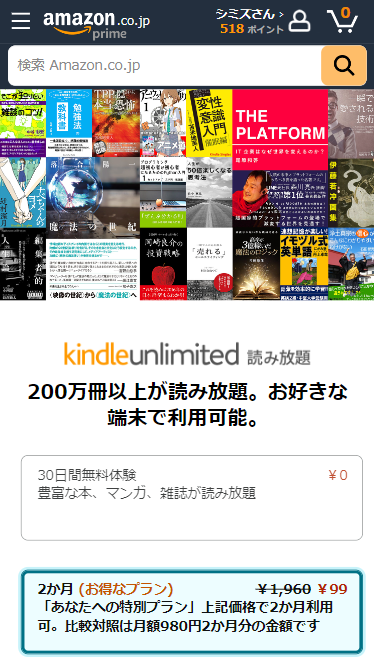
▲筆者は2か月99円のキャンペーンが表示された。
出典:Amazon
過去のKindle Unlimitedのキャンペーン一例
- 2か月99円
- 2か月499円
- 3か月199円
- 30日間の無料体験(常時)
無料体験とキャンペーンは併用できず、どちらか一方しか選択できません。
どちらを利用するか悩むところですが、2ヶ月以上しっかり使って判断したい方は、2か月99円や3か月199円のキャンペーンを利用する方が高コスパでおすすめです。
たとえば無料体験+1ヶ月間の通常料金と2か月99円キャンペーン利用時を比較すると、キャンペーンを利用する方が2ヶ月で881円お得です。
初期費用を0円で済ませて、とりあえず1ヶ月間だけ試したい方は、キャンペーンを使わずに30日の無料体験から登録しましょう。
無料体験とキャンペーン利用時の料金比較
| 種別 | 無料期間30日 +通常料金1ヵ月 |
2ヵ月99円 キャンペーン利用時 |
|---|---|---|
| 初月費用 | 0円 | 99円 |
| 2ヶ月間の費用 | 980円 | 99円 |
| 差額 | ‐ | 881円 |
キャンペーンと無料体験どっちで登録すべき?
- しっかり使って判断したい人:キャンペーンがおすすめ
- 30日の体験で判断できる人:無料体験がおすすめ
【準備②】注意点が3つだけあるので目を通しておこう
Kindle Unlimitedに登録する際の注意点が全部で3つあります。事前に頭にいれておけば、登録がスムーズに進み、失敗も防げますよ。
解約しなければ毎月自動で支払いが行われるので、絶対に忘れないように要注意
Kindle Unlimitedの料金は月額課金制のサブスクリプション方式、いわゆる「サブスク」です。よって、解約しないかぎりは登録したクレジットカードから毎月料金が引かれます。
登録したあとに使わなくなり、「気づいたら料金だけ引かれていた」ということがないように注意しましょう。解約し忘れを防ぐための対策をいくつか提案しますので、参考にしてください。
解約し忘れの対策案
- Kindleアプリをホーム画面の見やすい場所に置いておく
- カレンダーアプリに毎月の支払日を登録しておく
- クレジットカード以外で登録する
クレカがなくてもPayPayで登録できるが、Amazonギフト券だけでは登録不可能
解約忘れが怖いからクレジットカード以外で登録したい人、そもそもクレカを持っていないから登録できないと諦めかけている人でも大丈夫です。Kindle Unlimitedは「PayPay(ペイペイ)」を使えばクレカなしで登録できます。
PayPayを使った登録方法
- ①PayPayに現金で残高をチャージ(銀行やコンビニATMから)
- ②支払い方法選択画面でPayPayを選択
なお、Amazonギフト券はKindle Unlimitedの料金支払いに使えますが、同時に別の支払い方法も登録する必要があります。
つまり、Amazonギフト券の残高を優先的に支払いに使うように設定できますが、Amazonギフト券残高だけではKindle Unlimitedに登録できません。
スマホアプリからは登録できないので、ブラウザから登録する必要がある
すでに困っている人がいるかもしれませんが、AmazonショッピングアプリやKindleアプリからKindle Unlimitedには登録できません。
いかにも登録できそうなページが準備されていますが「会員登録を確定する」というボタンがグレーアウトされており、「このアプリはKindle Unlimitedのサインアップをサポートしていません」と明記もされています。
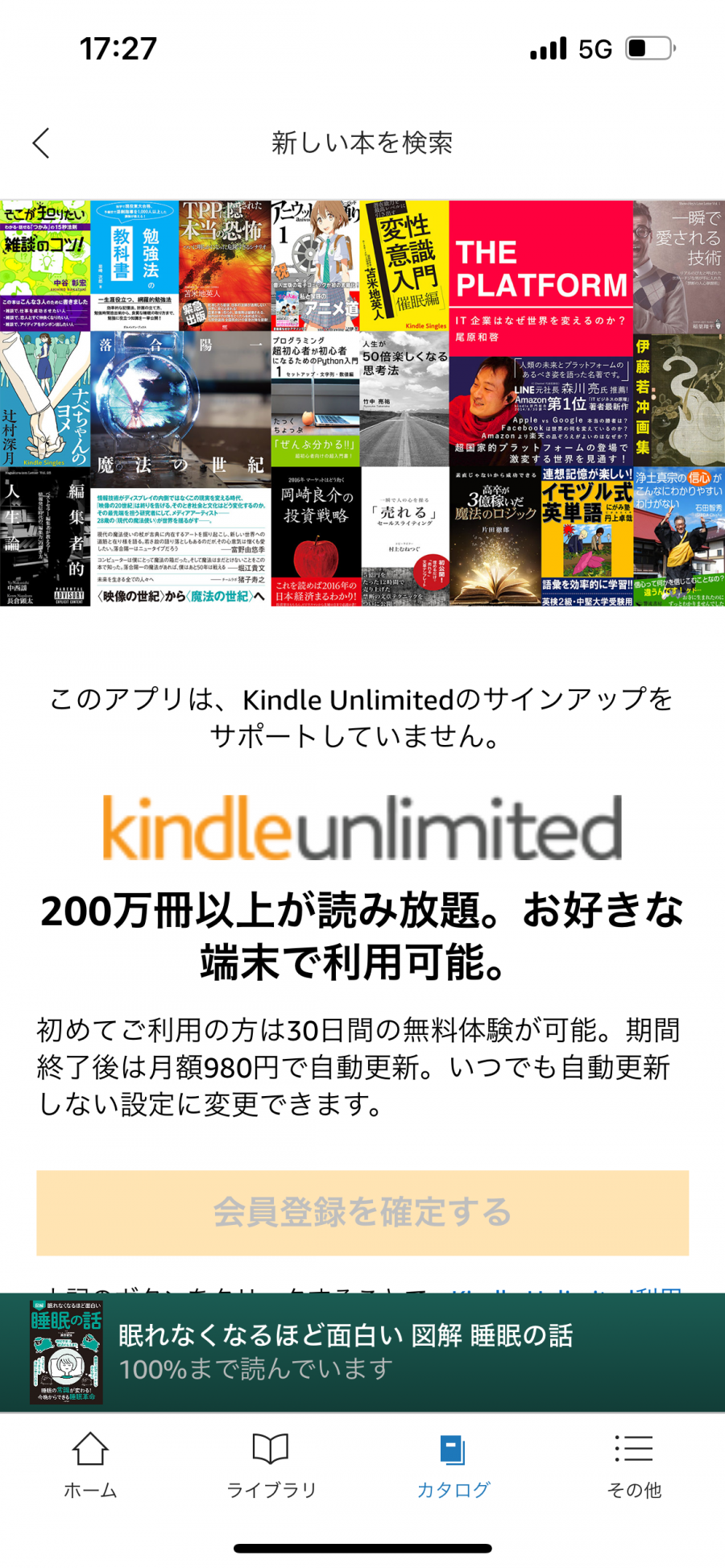
▲アプリ内では「会員登録を確定する」のボタンが押せなくなっている
出典:Amazon
登録するにはブラウザ(Safari・Chrome・Edgeなど)でAmazonの公式サイトを開く必要があります。少し面倒かもしれませんが、登録はとても簡単なので我慢しましょう。
【STEP3】Kindle Unlimitedの登録方法を図説
Kindle Unlimitedの登録手順を画像つきで解説します。まずは、Kindle Unlimitedの公式サイトにアクセスしましょう。
-
STEP1
ブラウザでKindle Unlimitedの公式サイトを開く
![Kindle Unlimitedの登録ページ]()
Amazon公式サイト内にある「Kindle Unlimitedの登録ページ」を開き「サインイン」を押します。
「サインイン」ではなく「登録して30日の無料体験を始める」というボタンが表示されている人は、すでにサインインできているのでSTEP3に進んでください。 -
STEP2
Amazonアカウントにサインインする
![Amazonのサインイン画面]()
Kindle Unlimitedを利用するにはAmazonアカウントが必要です。
【①Amazonアカウントがある場合】
メールアドレスまたは電話番号を入力して「次に進む」を押します。次の画面でパスワードを入力を入力してログインを完了させましょう。
【②Amazonアカウントがない場合】
ログイン画面の下にある「Amazonアカウントを作成する」から新規アカウントを作成します。作成したら再度Kindle Unlimitedの登録ページにアクセスしてください。 -
STEP3
「30日の無料体験を始める」を押す
![30日の無料体験を始めるを押す]()
サインインできたらKindle Unlimitedの登録ページ上に「登録して30日無料体験を始める」という黄色いボタンが現れるので、これを押して次に進みます。
限定キャンペーンの対象になっている人の場合、無料体験のほかに「2か月99円」のような選択肢が現れる場合があります。キャンペーンを利用すると無料体験期間がなくなる点に注意して、どちらかを選びましょう。
参考:無料体験とキャンペーンどっちがおすすめ? -
STEP4
支払い方法を選択して「登録する」を押す
![支払い方法を選択して登録するを押す]()
月額料金の支払い方法を選択します。Kindle Unlimitedは、無料体験だけ利用したい場合でも支払い方法を登録しなければいけません。
しかし、無料期間中に自動更新をオフにしておけば料金を請求されることはないので安心してください。自動更新をオフにする方法もこのあとで解説します。
支払い方法にはクレジットカード以外にPayPayや携帯決済などが利用可能。なお、Amazonギフト券でも支払えますが、ほかの支払い方法も一緒に登録しなければいけません。 -
STEP5
登録完了
![Kindle Unlimitedの登録完了画面]()
「Kindle Unlimitedへようこそ」というポップアップが表示されて、Kindle Unlimitedの利用が開始されました。
自動更新に注意!解約は気づいたときにするのがおすすめ
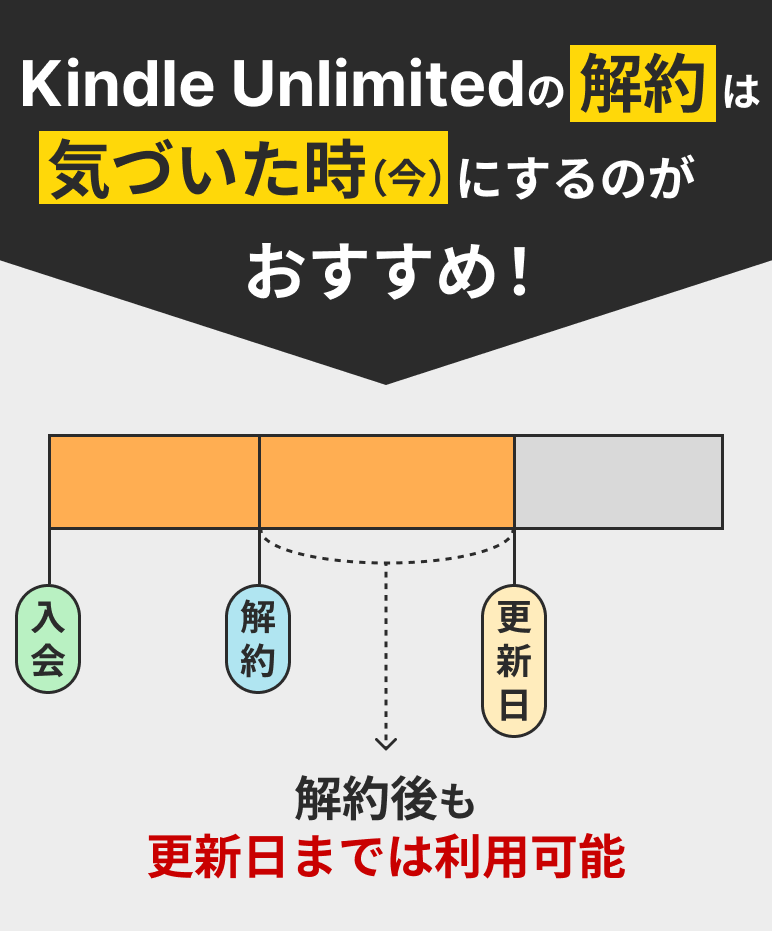
Kindle Unlimitedの30日無料体験を利用したとき、注意したいのは解約忘れによる自動更新でしょう。実は、Kindle Unlimitedは利用開始した日から次回自動更新しないように設定可能です。
しかも、自動更新をストップしても次の更新日までKindle Unlimitedのすべてのサービスを使い続けられますよ。ここでは、無料期間終了後の自動更新を防ぐための解約方法を解説します。
-
STEP1
Amazonのサイト内から自分のアカウント名をタップ
![Amazonのサイト内から自分のアカウント名をタップ]()
-
STEP2
アカウントサービス内の「お客様の会員資格と定期購読」をタップ
![アカウントサービス内の「お客様の会員資格と定期購読」をタップ]()
-
STEP3
定期購読一覧のなかから「Kindle Unlimitedの設定」をタップ
![定期購読一覧のなかから「Kindle Unlimitedの設定」をタップ]()
-
STEP4
「Kindle Unlimited会員登録をキャンセル」をタップ
![「Kindle Unlimited会員登録をキャンセル」をタップ]()
▲次回の支払日もこの画面で確認できる
-
STEP5
「メンバーシップを解約する」ボタンをタップ
![「メンバーシップを解約する」ボタンをタップ]()
▲解約後も会員資格終了日までサービスを利用可能
Kindle Unlimitedの登録に関するよくある質問
Kindle Unlimitedの登録でよくある質問・疑問に答えます。
Amazonプライム会員なら安く登録できる?
Amazonプライム会員とKindle Unlimitedは完全に別料金であり、特別な割引もありません。Amazonプライム会員(月600円)とKindle Unlimited(980円)の両方に登録した場合は、月に1,580円支払う必要があります。
再登録するときに無料体験期間はもう一度利用できる?
Kindle Unlimitedは再登録時でも無料体験を利用できることがあります。前回の登録からどれくらい間隔が空けば利用できるのか不明ですが、Kindle Unlimitedの公式ページに「無料体験をはじめる」と記載があれば30日間の無料体験をもう一度利用できます。
Kindle Unlimitedの料金に学割プランはある?
Kindle Unlimitedには学割プランはなく980円のプランのみです。
次回の支払日はどこから確認できる?
アカウントサービス内の「お客様の会員資格と定期購読」から確認可能です。
確認手順は記事内のこちらで画像付きで解説しています。
Kindle Unlimitedの使い方
登録したあとの使い方がわからずに困る方も多いと思うので、Kindle Unlimitedの使い方について簡単に解説します。せっかくなのでサービスを使いこなして、読書三昧の日々を送りましょう。
読み放題対象の本はアプリで探そう
Kindle Unlimitedの使い方はとても簡単です。Amazon内で「Kindle Unlimited 読み放題対象」の電子書籍を探してダウンロードするだけです。対象作品かどうかは、Kindle Unlimitedのロゴマークの有無で判別できます。
Kindle Unlimited読み放題の作品一覧はこちら
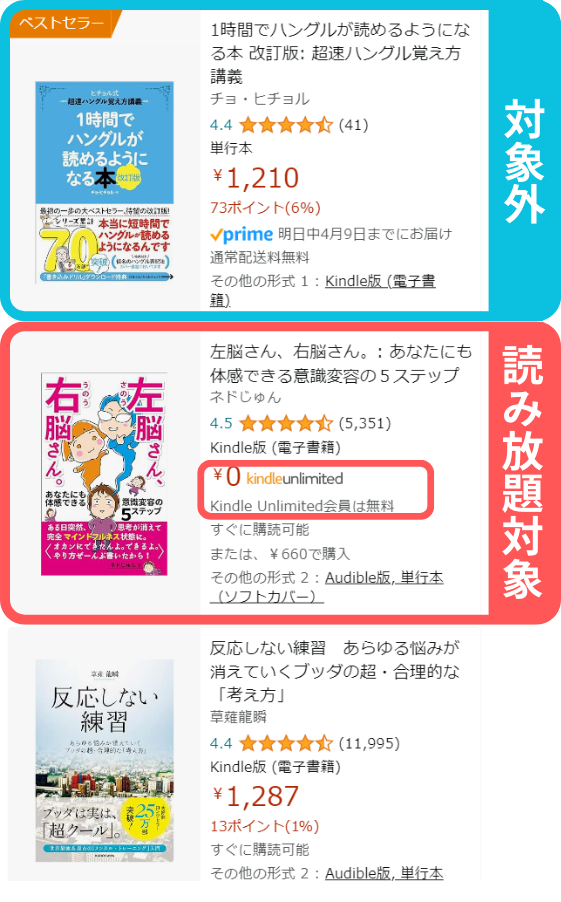
出典:Amazon
なお、ブラウザではなくKindleアプリで探すのがおすすめ。アプリのほうが読み放題対象の作品を探しやすく、電子書籍もスラスラ読みやすいですよ。
同時に読める電子書籍は20冊まで
Kindle Unlimitedで同時に利用できる電子書籍は20冊です。21冊目を読もうとすると「いずれかの電子書籍の利用を終了してください」といわれてしまいます。
同時に持って置けるのが20冊というだけなので、本の入れ替えに上限はありません。一度利用を終了した電子書籍でも、もう一度読みたくなったら再度ダウンロード可能です。
編集部的おすすめの使い方
Kindle Unlimitedのおすすめの使い方はふたつあります。
ひとつ目は「普段は購入してまで読まないジャンルの本を読む」こと。自分があまり知らないジャンルの本は、読み放題だからこそ手が出しやすいでしょう。私は、あまり興味がなかった「物理学の本」をKindle Unlimitedで読みましたが、新鮮でかなり楽しめましたよ。
ふたつ目は「学びたいテーマの本を広く浅く読む」こと。同じテーマの本でも筆者が違えば意見が違いますよね。Kindle Unlimitedの読み放題なら浅く広く読めるので、さまざまな意見をインプットできます。
私は、目次を見て読みたいところだけ読むという「贅沢読み」を楽しんでいます。


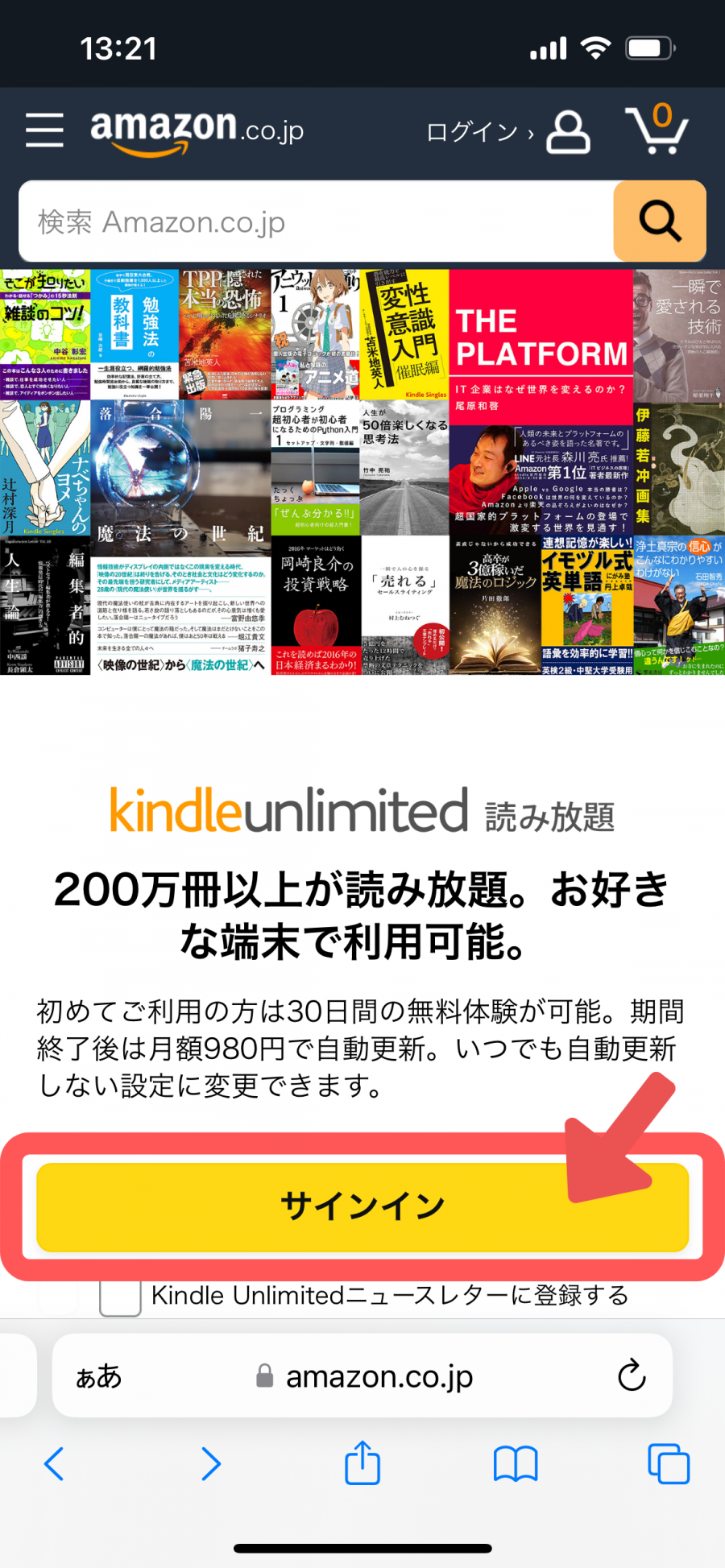
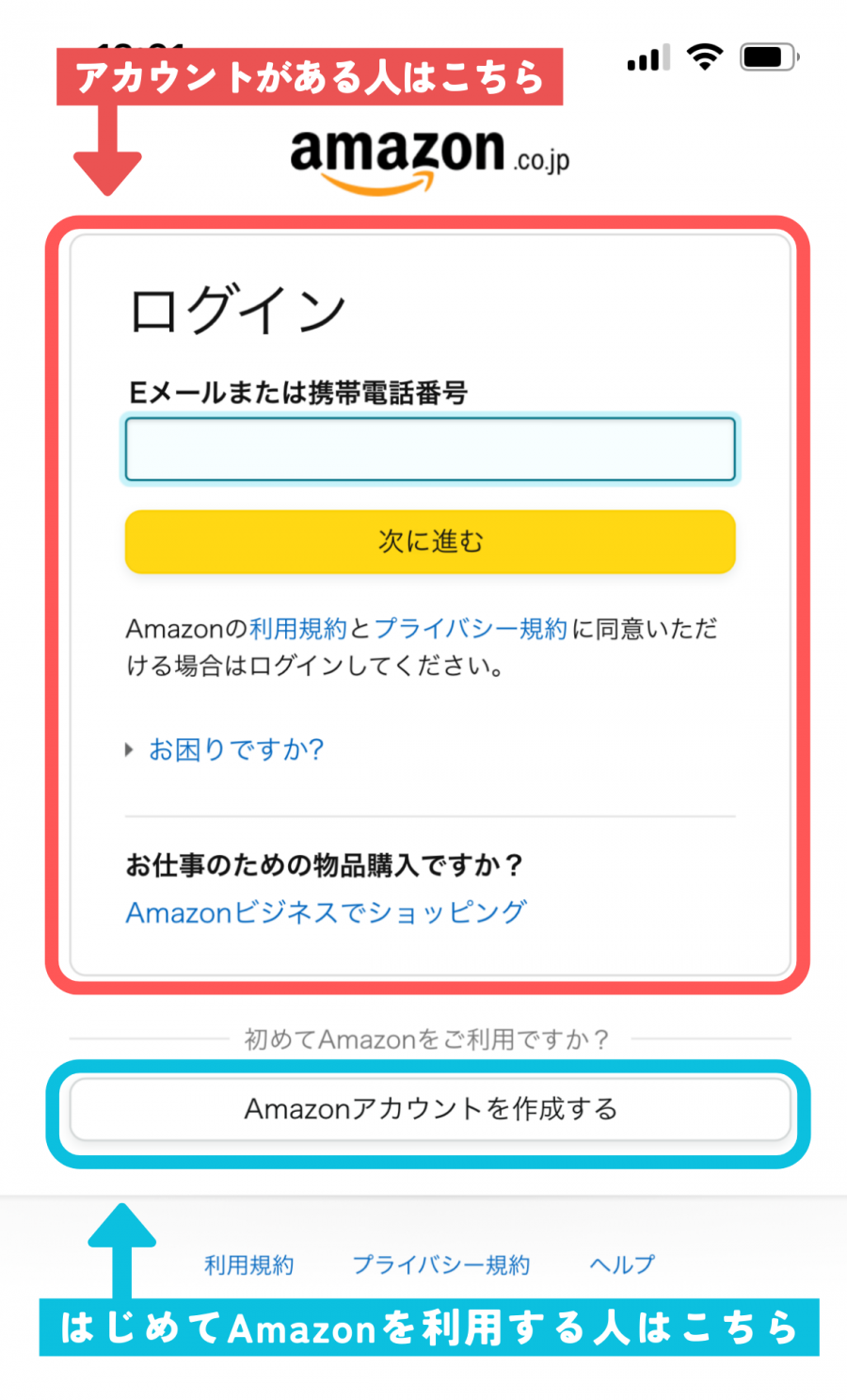
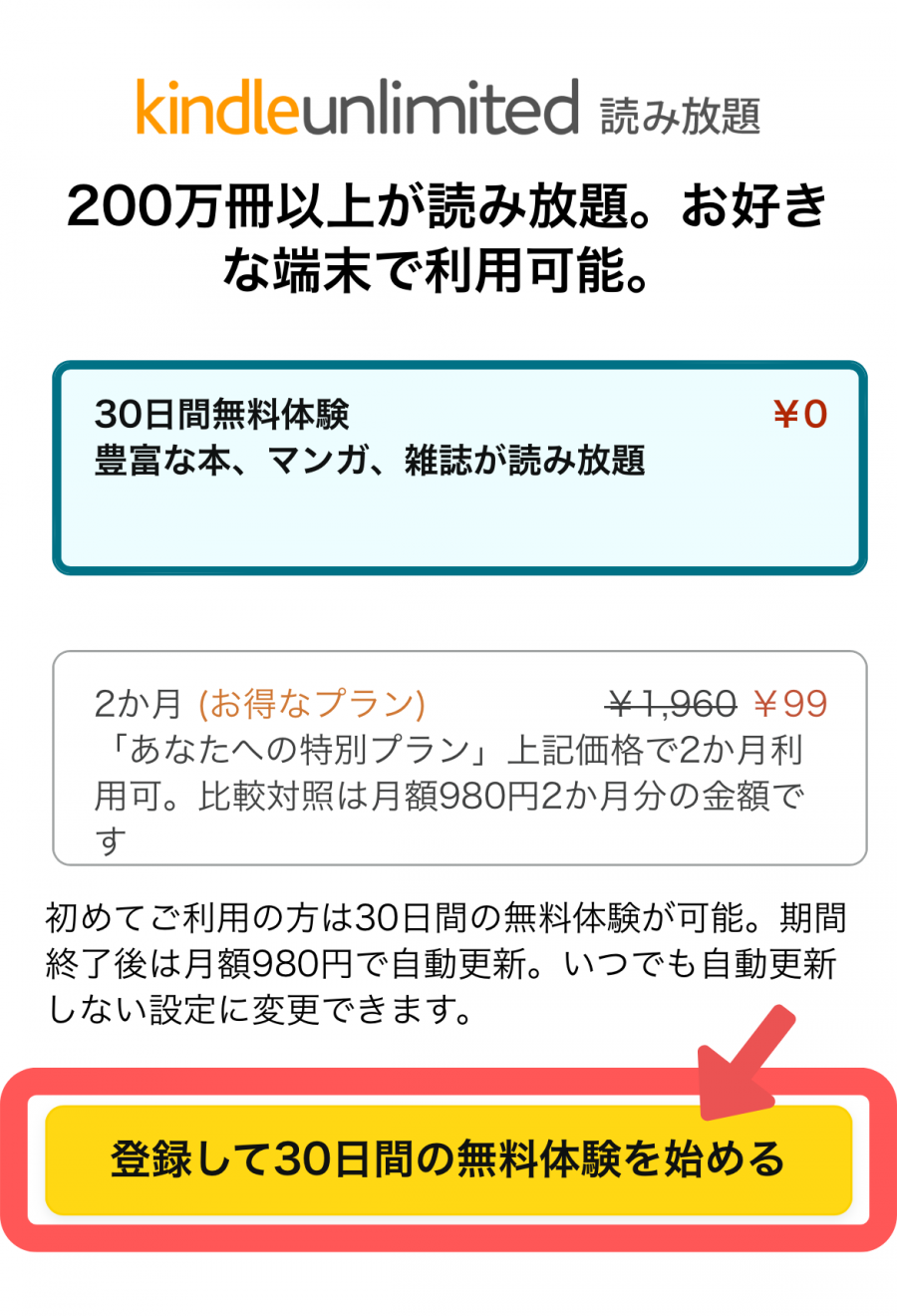
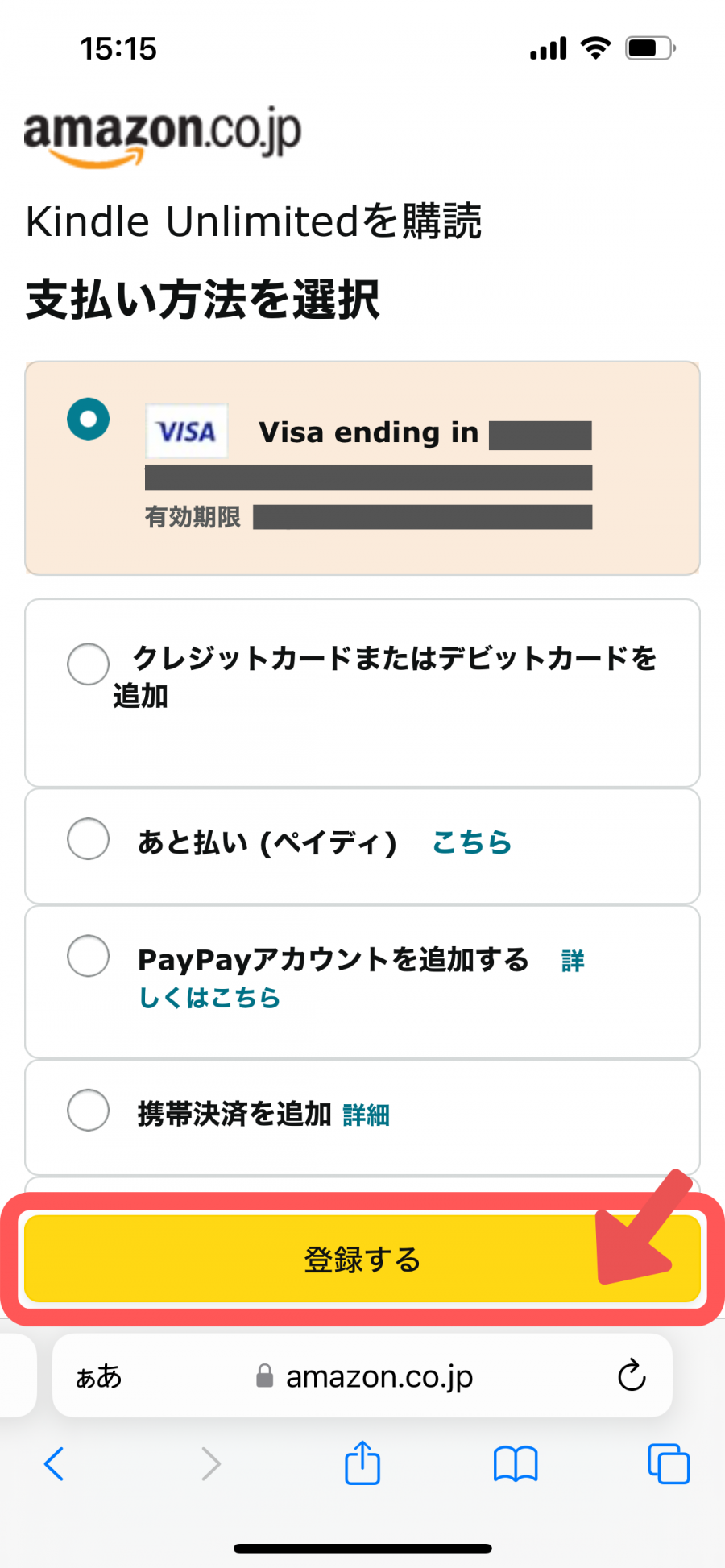
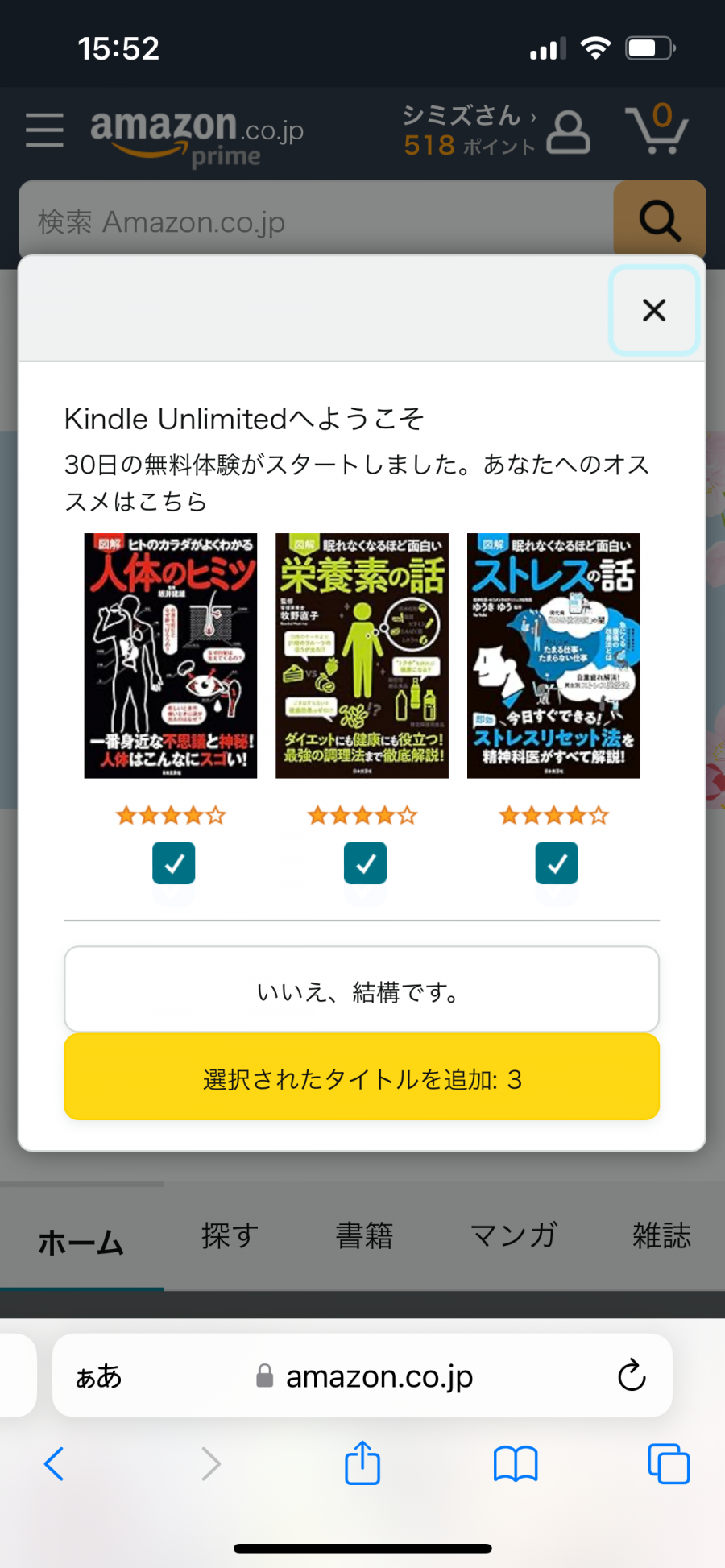
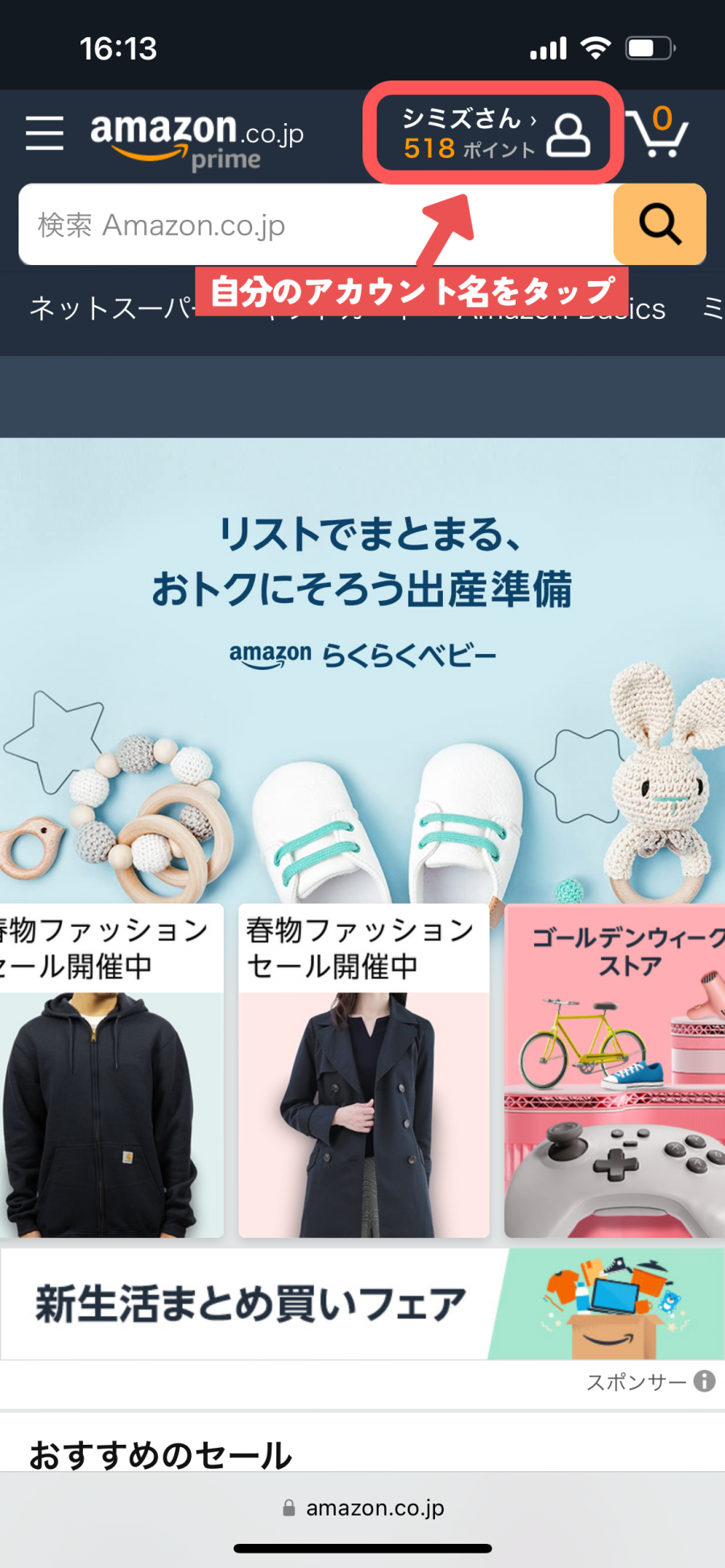
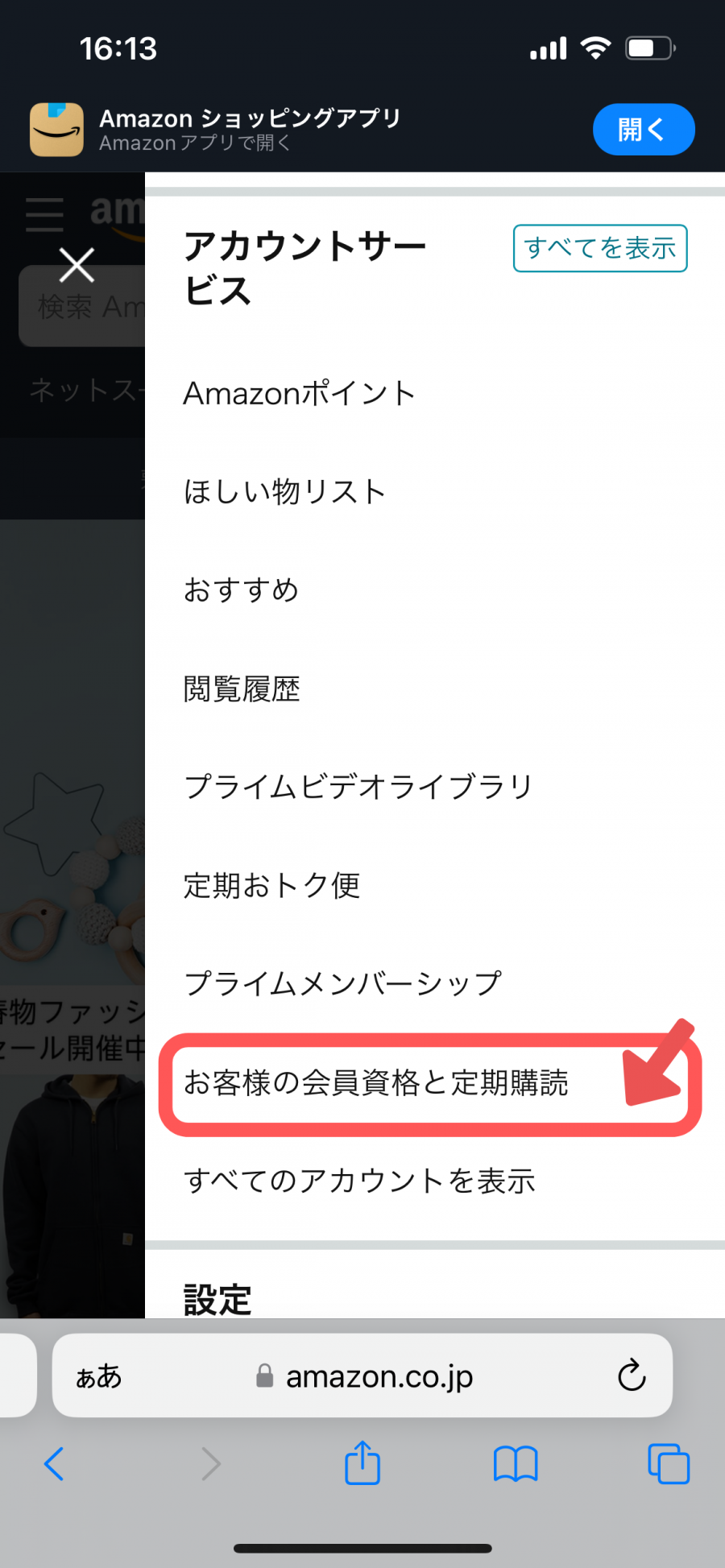
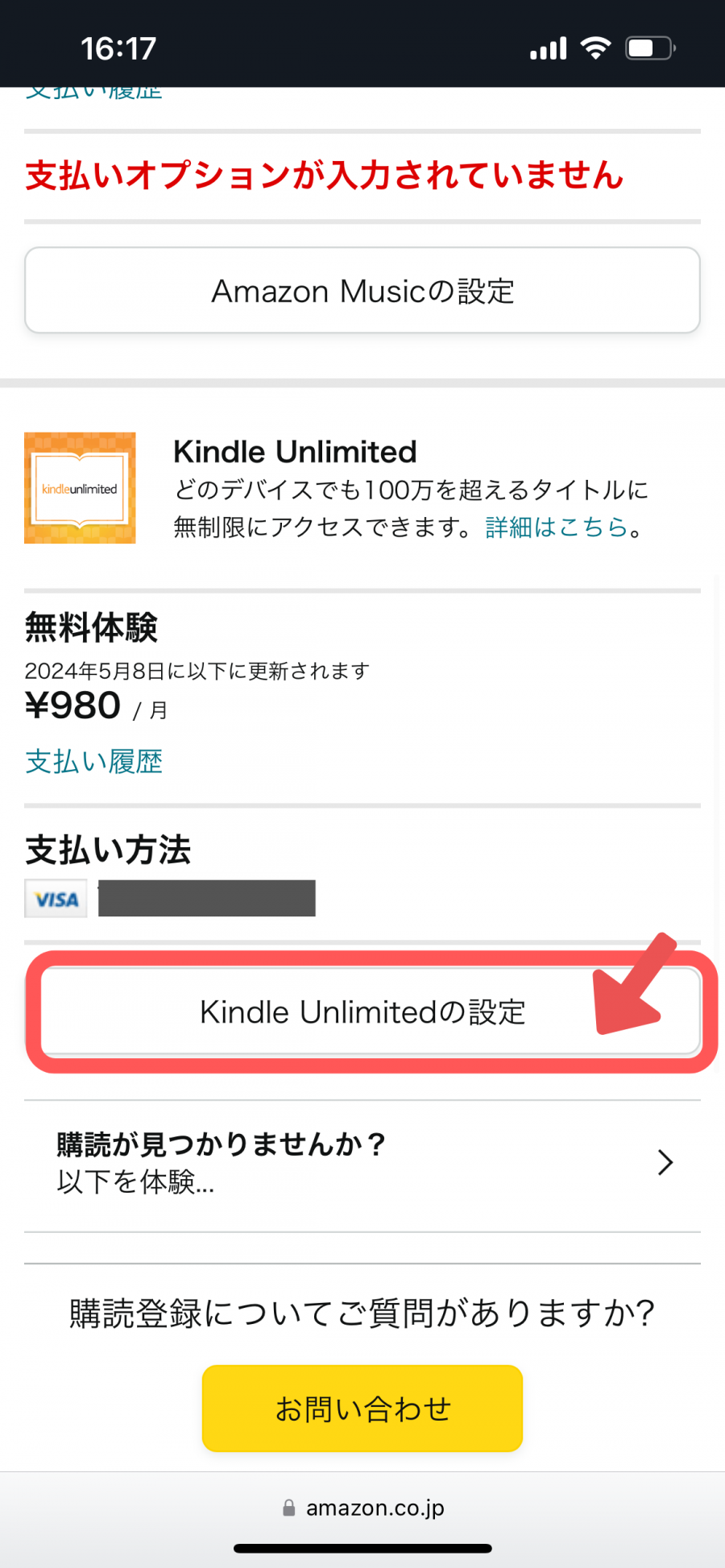
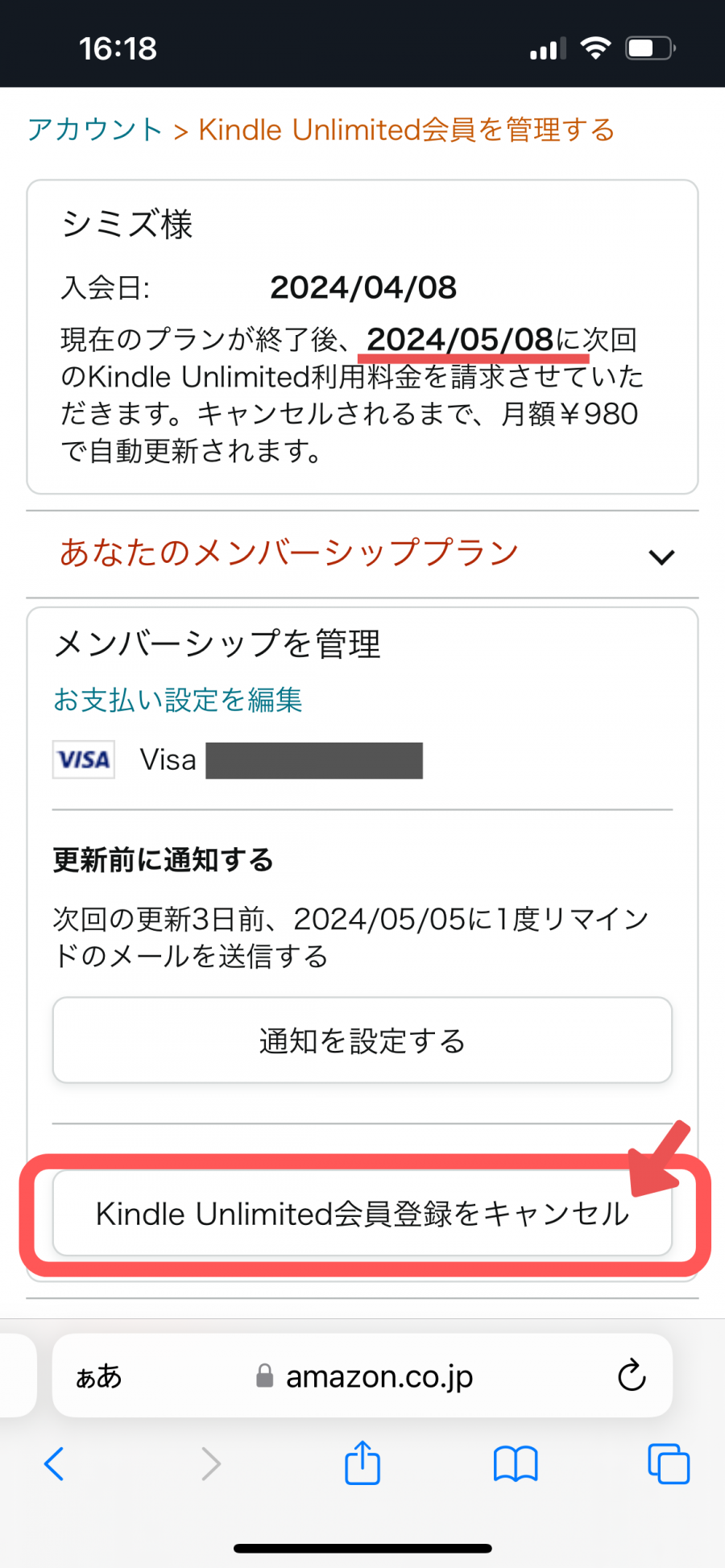
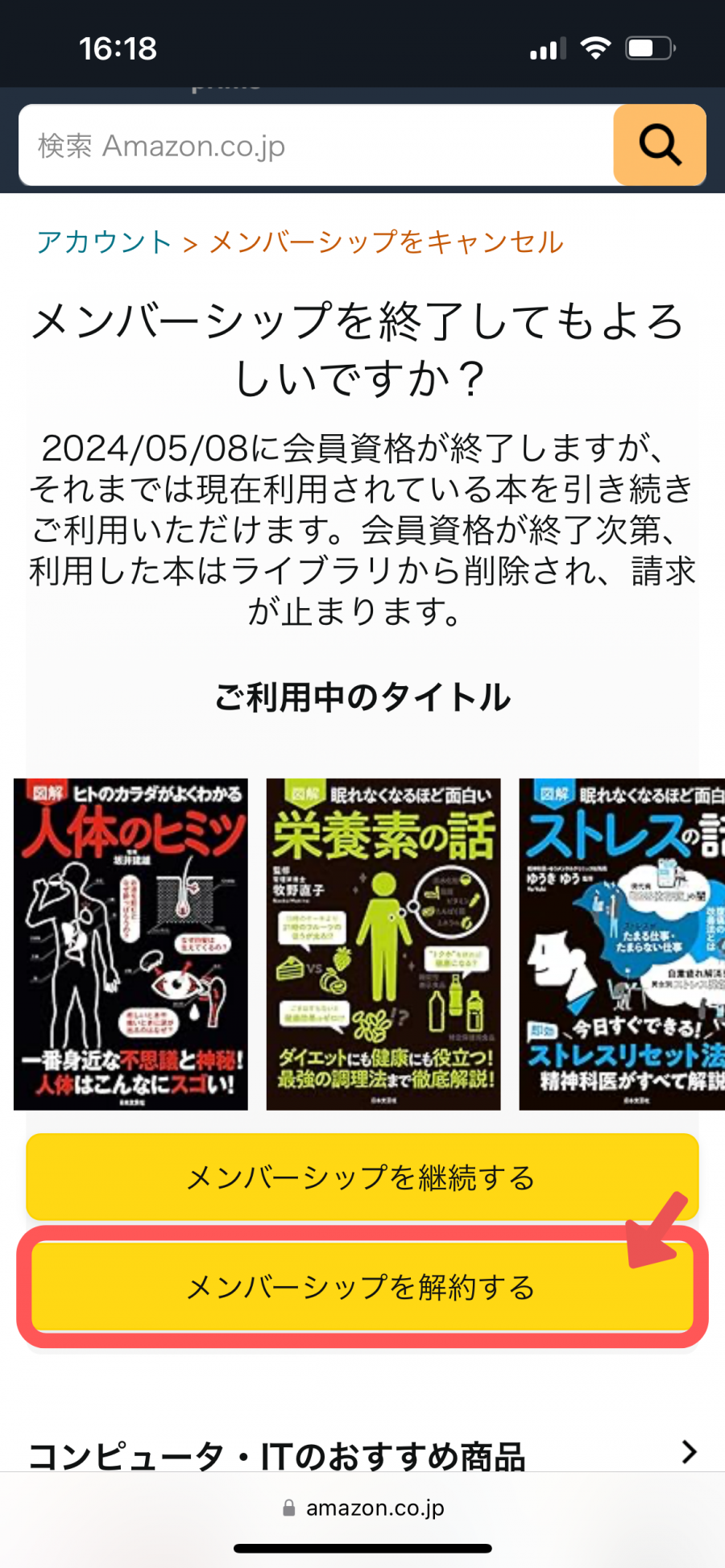
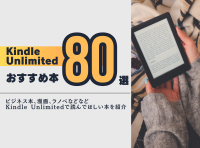
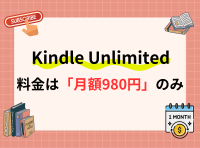

清水佑亮
アプリから登録できない理由は、おそらくAppleやGoogleのようなアプリストアの運営元に手数料を支払いたくないからでしょう。
一般的にアプリ経由で課金した場合、課金額の15~30%程度をアプリストアに支払う必要があります。